Butonul Adăugați sau eliminați filele verticale din bara de instrumente din Microsoft Edge
Cum să adăugați sau să eliminați butonul de file verticale din bara de instrumente în Microsoft Edge
Recent, Microsoft are a adăugat opțiunea file verticale la browserul Edge. Este un aspect alternativ al rândului de file, unde filele sunt aranjate vertical. Există, de asemenea, o opțiune de a restrânge bara de file, astfel încât filele să se transforme în pictograme pentru site-uri web. Pentru utilizatorii care preferă rândul clasic de file orizontală, Microsoft a adăugat opțiunea de a elimina butonul de file verticale pentru a economisi spațiu.
Publicitate
Schimbarea filelor verticale este una dintre cele mai interesante completări la interfața de utilizator Edge. Majoritatea browserelor bazate pe Chromium nu permit personalizarea rândului de file. Singurul browser care vă permite să plasați file pe orice margine dorită a ferestrei browserului este Vivaldi. Firefox avea o astfel de opțiune, dar acest lucru nu mai este posibil cu versiunile sale moderne, din cauza modificărilor radicale aduse intern în interfața de utilizator a Firefox.
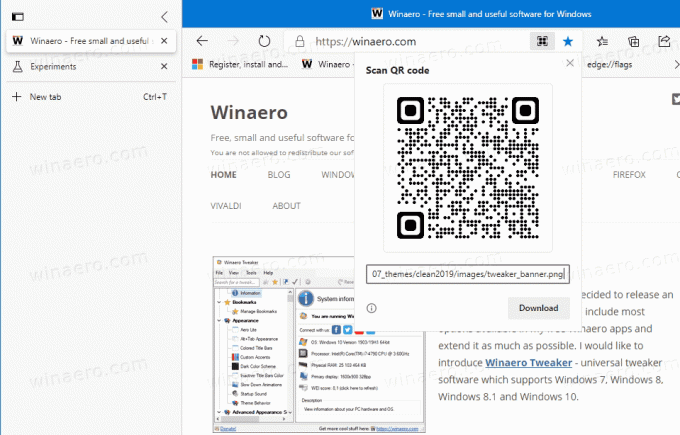
Actualizați: În versiunile Edge recente, Microsoft înlocuiește butonul Vertical Tabs cu unul nou, „Tab Actions”. Puteți să-l adăugați sau să îl eliminați similar pașilor de mai jos. Verifică: Cum să adăugați sau să eliminați butonul Acțiuni filă în Microsoft Edge
Cea mai recentă actualizare a browserului Microsoft Edge Canary introduce posibilitatea de a scăpa de butonul de file verticale din rândul de file.
Pentru a adăuga sau elimina butonul de file verticale din bara de instrumente din Microsoft Edge,
- Deschideți Microsoft Edge.
- Faceți clic pe butonul Setări (Alt + F) și selectați Setări din meniu.

- În stânga, faceți clic pe Aspect.
- În partea dreaptă, porniți sau dezactivați Butonul Afișare file verticale pentru ce vrei tu.

Esti gata.
Rețineți că puteți elimina rapid butonul chiar din rândul de file. Când caracteristica file verticale este dezactivată și aveți file aranjate orizontal, faceți clic dreapta pe butonul file verticale și selectați Ascundeți din bara de instrumente din meniul contextual.

Microsoft Edge este acum un browser bazat pe Chromium, cu o serie de funcții exclusive, cum ar fi Citește cu voce tare și servicii legate de Microsoft în loc de Google. Browserul a primit deja câteva actualizări, cu suport pentru dispozitivele ARM64 Edge Stabil 80. De asemenea, Microsoft Edge acceptă în continuare o serie de versiuni Windows vechi, inclusiv Windows 7, care a făcut-o recent a ajuns la capătul de sprijin. Verifică Versiuni Windows acceptate de Microsoft Edge Chromium și Cea mai recentă foaie de parcurs Edge Chromium. În cele din urmă, utilizatorii interesați pot descărca Instalatorii MSI pentru implementare și personalizare.

Pentru versiunile de pre-lansare, Microsoft folosește în prezent trei canale pentru a furniza actualizări pentru Edge Insiders. Canalul Canary primește actualizări zilnic (cu excepția sâmbătă și duminică), canalul Dev primește actualizări săptămânal, iar canalul Beta este actualizat la fiecare 6 săptămâni. Microsoft este va accepta Edge Chromium pe Windows 7, 8.1 și 10, alături de macOS, viitoare Linux și aplicații mobile pe iOS și Android. Utilizatorii Windows 7 vor primi actualizări până pe 15 iulie 2021.

